こんにちは、とめです。
データ分析を独学で学び、未経験からデータアナリストへ転職し、今では本業をやりながら、副業でも活動しています!
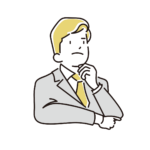
SQLって聞いたことあるけど、実際にどうやって始めればいいのかな…?
もしできるなら挑戦してみたいんだけど…。

SQLにチャレンジしようとしてるんだね!
じゃあSQLの始め方を1から順番に解説するよ!
実は、SQLは環境さえ整えれば今日からすぐに学べるんだ^^
データ分析やエンジニアに興味を持ったものの、「環境構築が難しそう」「専門知識がないと無理なんじゃ…」と一歩踏み出せない人も多いのではないでしょうか。
そこで今回は、SQLの始め方を初心者でもわかるように1から順番に解説していきます。
- SQLとは何か、なぜ学ぶべきか
- 初心者が最初に選ぶべきデータベース
- SQL環境を構築して最初のクエリを実行する方法
この記事を読めば、知識0の状態でも「自分のパソコンでSQLを実行できる環境作り」まで完了できます。

SQLの学習は、思っているよりずっと簡単だよ!
\未経験からでも始めやすい!/
SQL学習の基礎知識

前提として、SQLを学習するために必要なものは下記の3つです。
▼SQL学習に必要なもの
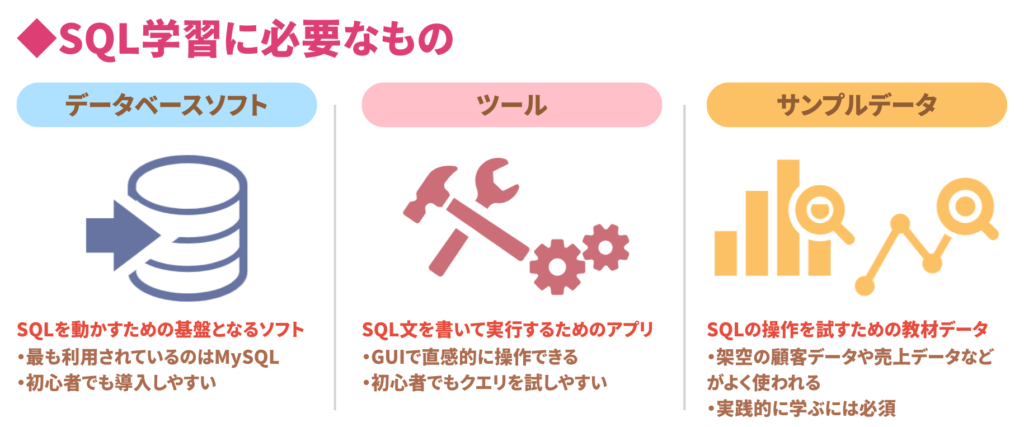
それぞれいくつかの選択肢がありますが、当サイトではMySQLを活用したSQLの学習方法を解説していきます。
MySQLを活用すると、学習に必要な環境を一括で整えることができるため、簡単で初心者向けです。
初心者はMySQLから始めるのがおすすめ
初心者の方で今からSQLを学ぶ場合は、MySQL がおすすめです。
なぜなら、面倒な環境構築が簡単にでき、教材や情報量もトップクラスだからです。
MySQLとは、世界中で利用されているオープンソースのデータベース管理システムです。
SQLを学んで業務や転職に活かすためには、必須とも言えるソフトウェアです。
▼MySQLをおすすめする理由
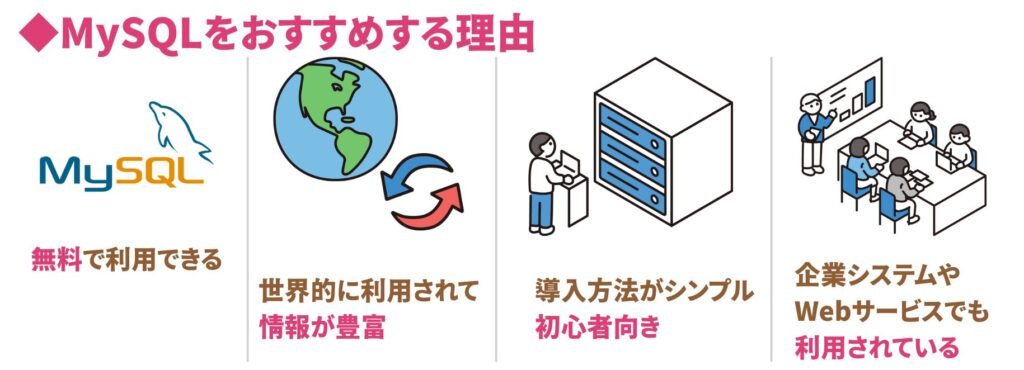

MySQLをインストールすれば、今日からすぐにSQLを実行できる環境が整うよ!
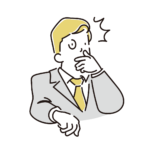
そんなにすぐにできるの!?
もっと難しいのかと思ってたよ…!
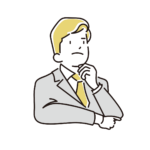
…でも、PostgreSQLやSQLiteと比べてどうなのかも気になるな…。

いい視点だね^^
それぞれの特徴を比較表にまとめたから、参考にしてみて!
▼データベース比較表(2025年時点)
| データベース名 | MySQL | PostgreSQL | SQLite |
|---|---|---|---|
| 料金 | 無料 | 無料 | 無料 |
| 導入のしやすさ | とても簡単 | やや難しい | インストール不要で最も簡単 |
| 学習教材の多さ | 豊富 | 多い | 少なめ |
| 利用シーン | Webサービス・学習用 | 企業システム・高機能用途 | スマホアプリ・軽量用途 |
| 初心者向けか | ◎ | ○ | ○ |
価格や導入のしやすさだけで選ぶとSQLiteも選択肢に入りますが、
- 業務で使うシーンが少ない…
- 情報が少なく、学習に向かない…
- 応用的なスキルが身につかない…
といった問題を抱えてしまう可能性があります。
一方、MySQLは世界的に利用者が多く、学習教材も圧倒的に豊富です。
そのため、わからないこともGoogle検索ですぐに解決策が見つかります。
またMySQLはクラウド環境(AWS, GCP, Azureなど)でも活用されているため、学んだ知識がそのまま転職や仕事に直結します。
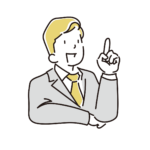
ふむふむ、なるほどね…。
教材の豊富さ・導入の簡単さ・実務での活用度を考えると、MySQLがベストなんだね!

そういうことだね!
私も最初にMySQLを使ったけど、インストールが本当に簡単でびっくりしたよ!
実際にインストールから環境構築までの手順を、次の章で1つずつ解説していきます。

- 導入が簡単
- 無料で利用可能
- 実務でも使えるスキルが身につく
\今すぐ始められる!/
SQL環境構築の手順

SQL環境を構築する手順は、以下の通りです。

一見手順が多くて複雑そうですが、最短10分でSQLを実行できる環境が整います。
ただし、少しだけ事前準備が必要なので、準備すべきものを押さえておきましょう。
- インターネットに接続できるパソコン(Windows/Mac どちらでも可)
- MySQLの公式インストーラー(事前にダウンロードしておくとスムーズ)
- メモと筆記用具(rootパスワードを記録するため)
パソコンはもちろん必須ですが、特に重要なのはrootユーザーのパスワードを忘れないようにすることです。
インストール時に設定したパスワードは、ログイン情報として何度も使用します。
そのため、紙やメモアプリに必ず控えておきましょう。
また、公式サイトからダウンロードする際は自分のOS(WindowsかMac)に合ったインストーラーを事前に用意しておくとスムーズに進められます。
MySQLの操作方法は2種類ある
インストール後、SQLを実行するための方法は大きく分けて2種類あります。
- MySQL Workbench(GUIツール)
画面操作でSQLを実行できるソフト。
テーブル構造やデータを一覧表示でき、初心者にも分かりやすい。 - コマンドライン(CUIツール)
黒い画面にコマンドを入力して操作する方法。
Workbenchがなくても学習は可能で、最小構成のインストールではこちらだけ入っていることが多い。
どちらを使っても同じSQLを実行できます。
初心者はWorkbenchがあれば便利ですが、コマンドラインだけでも十分学習可能です。

本記事では、SQLの学習環境を構築することが目的なので、最小構成のインストールでできるコマンドラインを解説していきます。
手順①:MySQL公式ホームページにアクセス
まずはMySQLの公式ページから「ダウンロード」を選びます。

手順②:インストーラーのダウンロード
「MySQL Community (GPL) Downloads」を選びます。
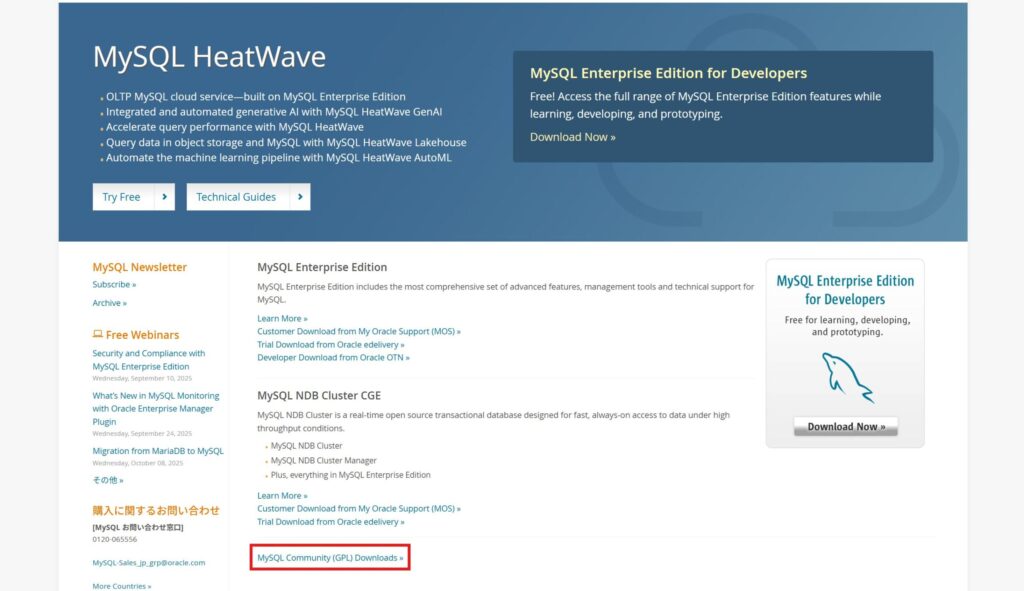
「MySQL コミュニティーサーバー」を押下します。
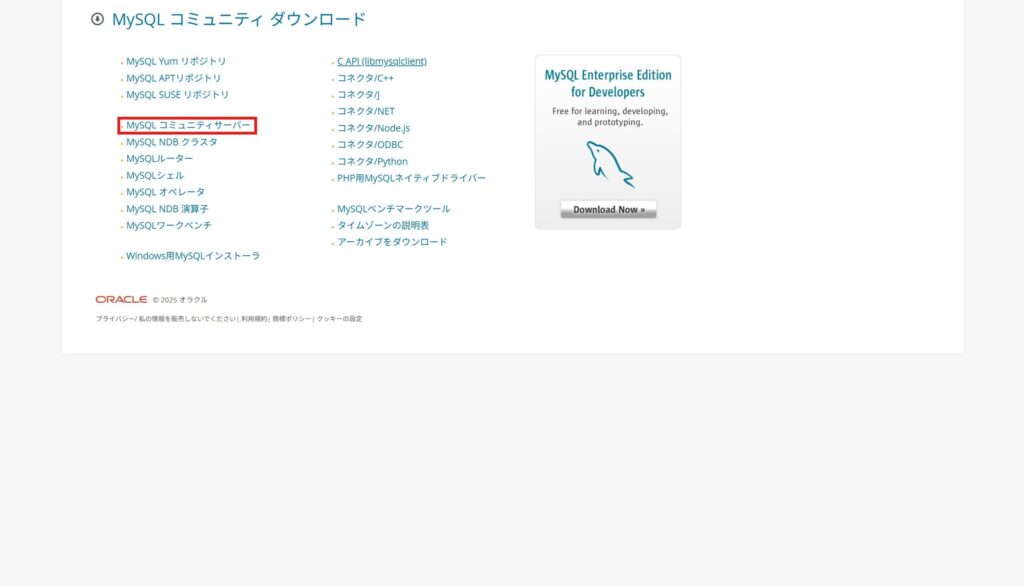
2025年9月時点の最新バージョンは9.4.0イノベーションです。
Windowsの場合はオペレーティングシステムは「マイクロソフトウィンドウズ」を選択します。
2つを選択後、Windows (x86、64 ビット)、MSI インストーラーの「ダウンロード」を選択してください。
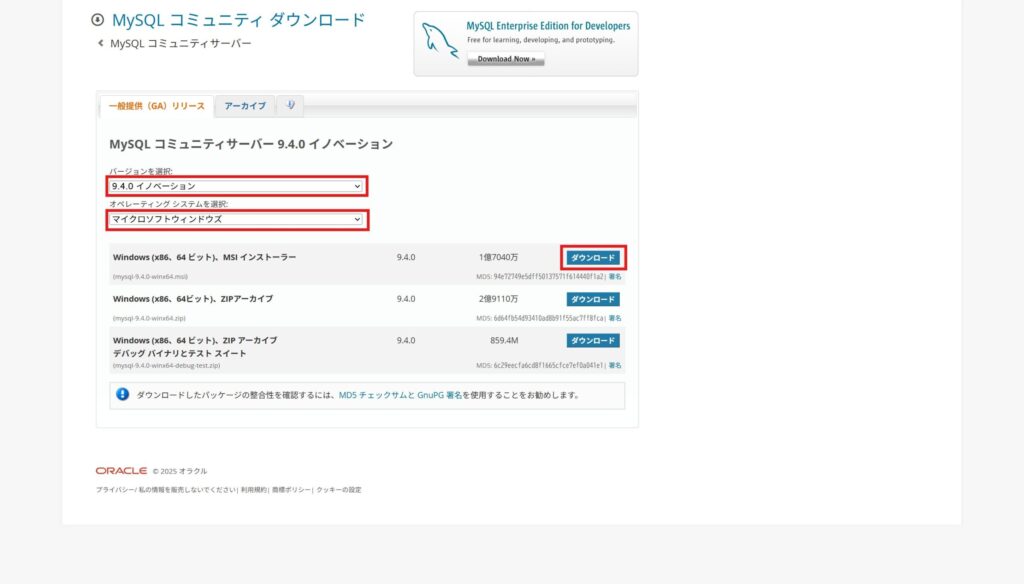
「No thanks, just start my download」を選択し、ダウンロードします。
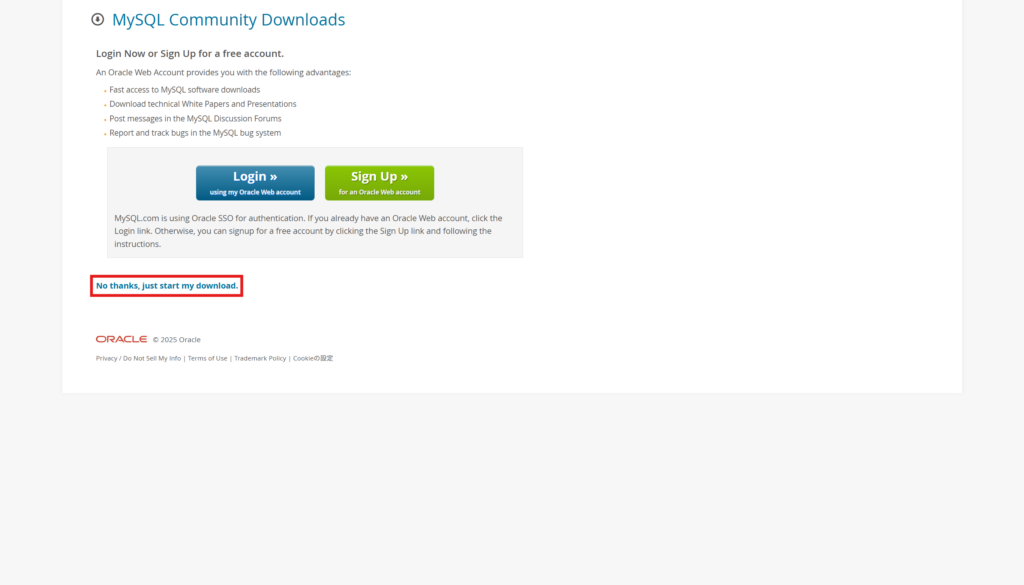
手順③:セットアップ
インストーラーを起動するとセットアップの画面が表示されます。
「Next」を選択します。

「I accept the terms in the license Agreement」にチェックを入れて、「Next」を選択します。
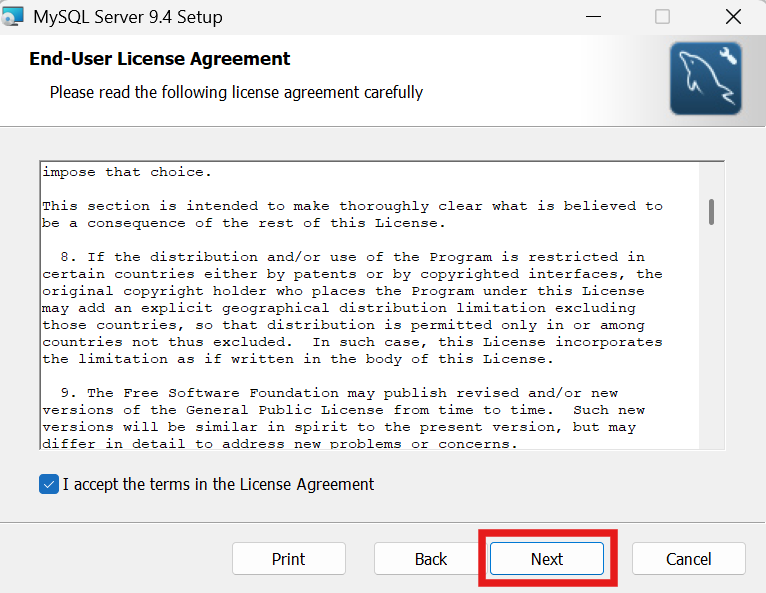
インストールタイプを選択します。
「Typical」を選択します。
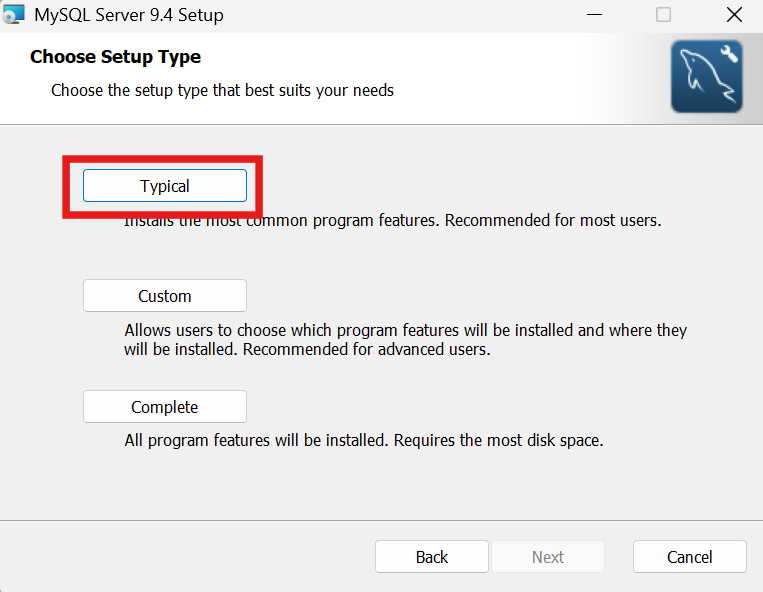
インストール時に表示される「Typical」「Custom」「Complete」は、どちらを選ぶべきか迷う方も多いと思います。
以下の表にそれぞれの違いと、学習用途におけるおすすめをまとめました。
▼インストールタイプ
| インストールタイプ | 特徴 | 向いている人 |
|---|---|---|
| Typical(標準) | MySQL Serverと基本ツールのみをインストール。容量が軽く、初心者に最適。 | とりあえずSQLを学びたい初心者 |
| Custom(カスタム) | 必要なコンポーネントを自分で選んで導入可能。自由度が高い。 | 上級者やシステム管理者 |
| Complete(完全) | すべてのコンポーネントをインストール。容量は大きいが追加作業が不要。 | 幅広く触ってみたい人、開発者 |

初心者はTypicalを選べばOK!
「install」を選択します。
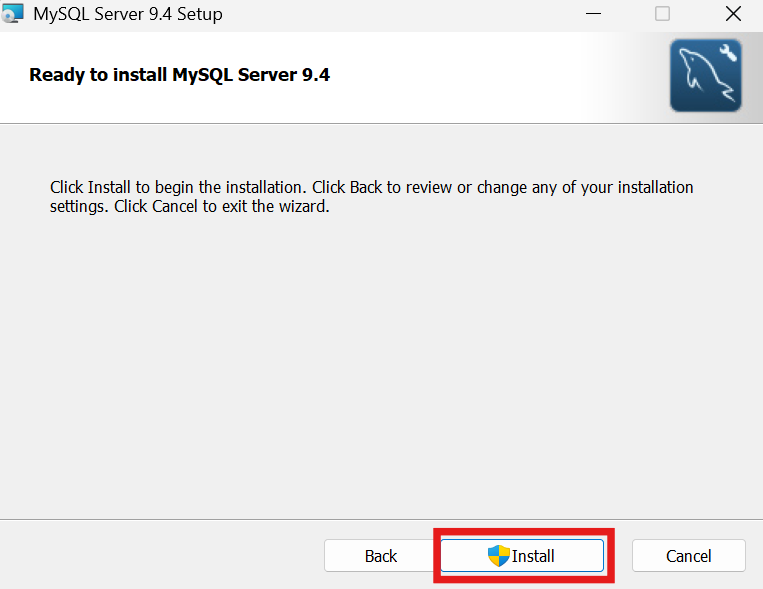
「Finish」を選択します。
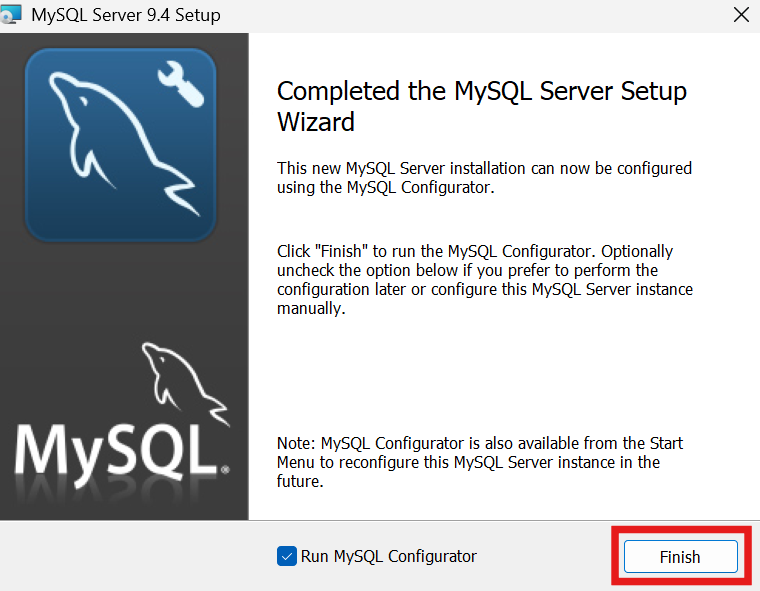
この画面が表示できたら、セットアップ完了です。
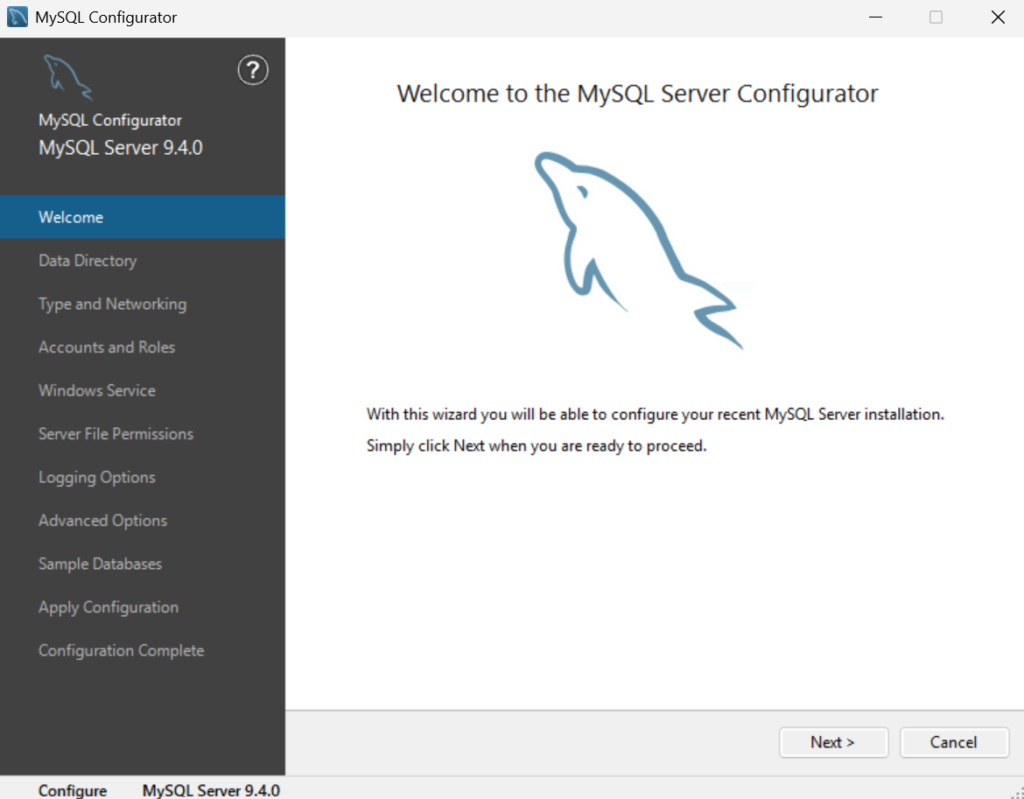
手順④:初期設定
次はインストールしたMySQLの初期設定を行います。
設定の流れは、以下になります。
- Welcome
- Data Directory
- Type and Networking
- Accounts and Rules
- Windows Service
- Server File Permissions
- Sample Databases
- Apply Configuration
- Configuration Complete
Welcome
「Next」を選択します。
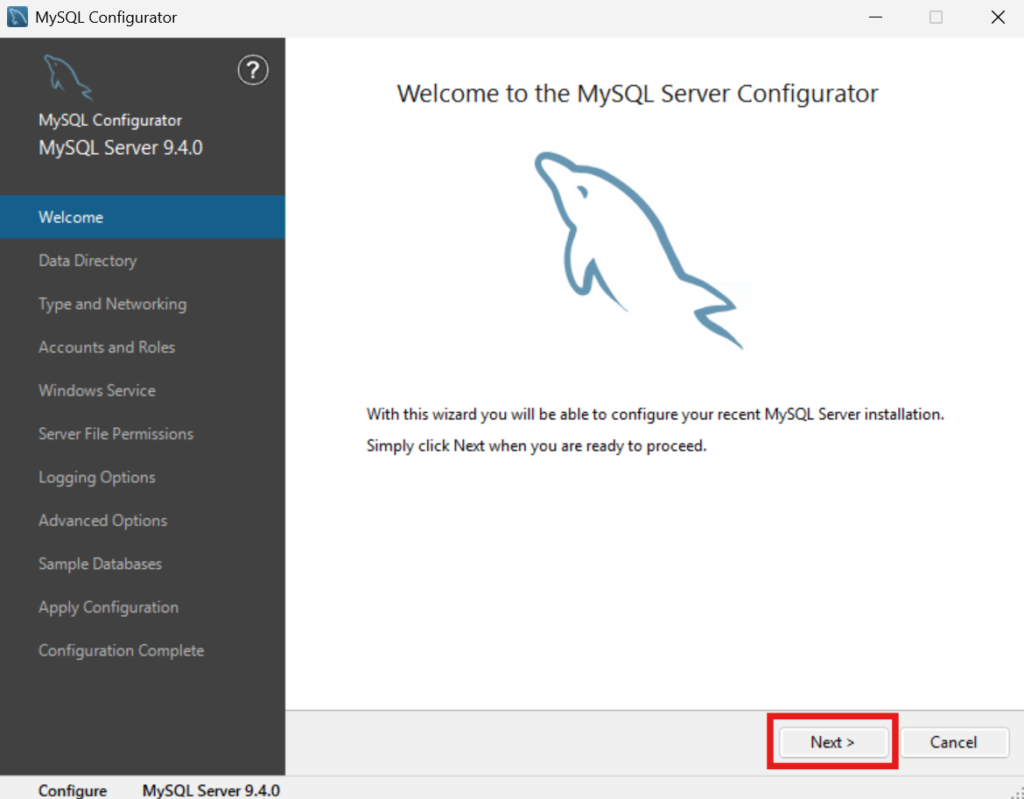
Data Directory
「Data Directory」はPCのどの場所に保管しておくかを設定できます。
今回はデフォルトのままで進めます。
設定ができたら、「Next」を選択します。
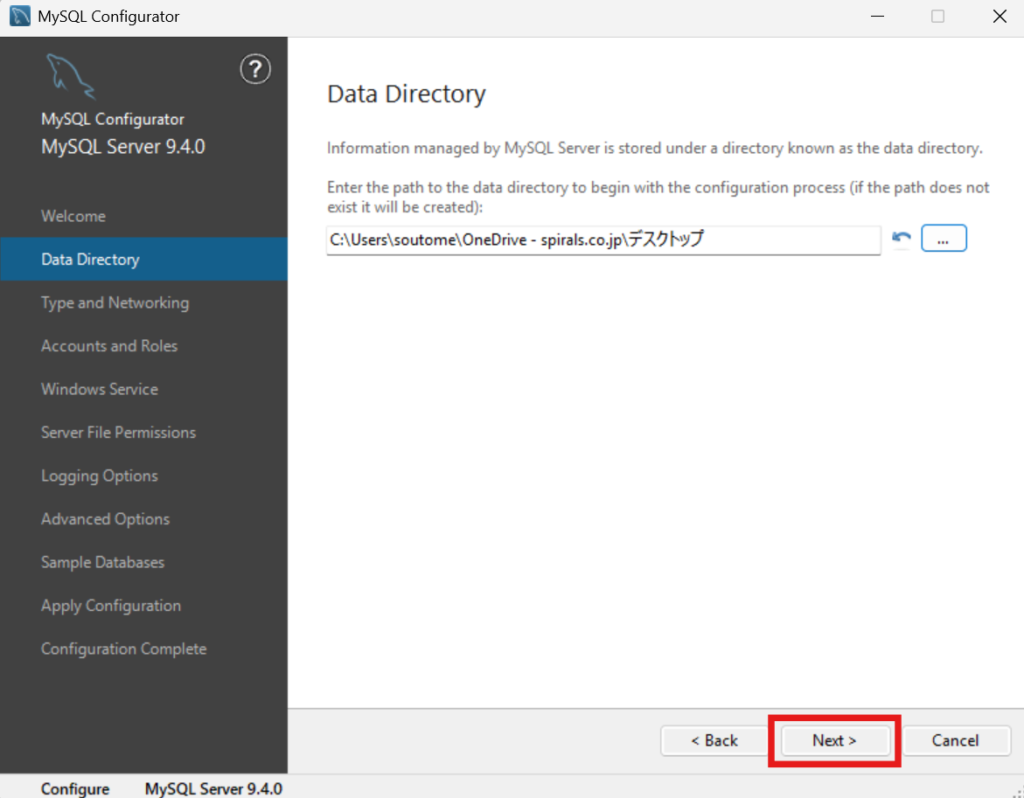
Type and Networking
「Type and Networking」は、サーバーの使用目的に応じた設定をします。
それぞれ「MySQLをどういう環境で使うか」によって、メモリやリソースの割り当て量が変わります。
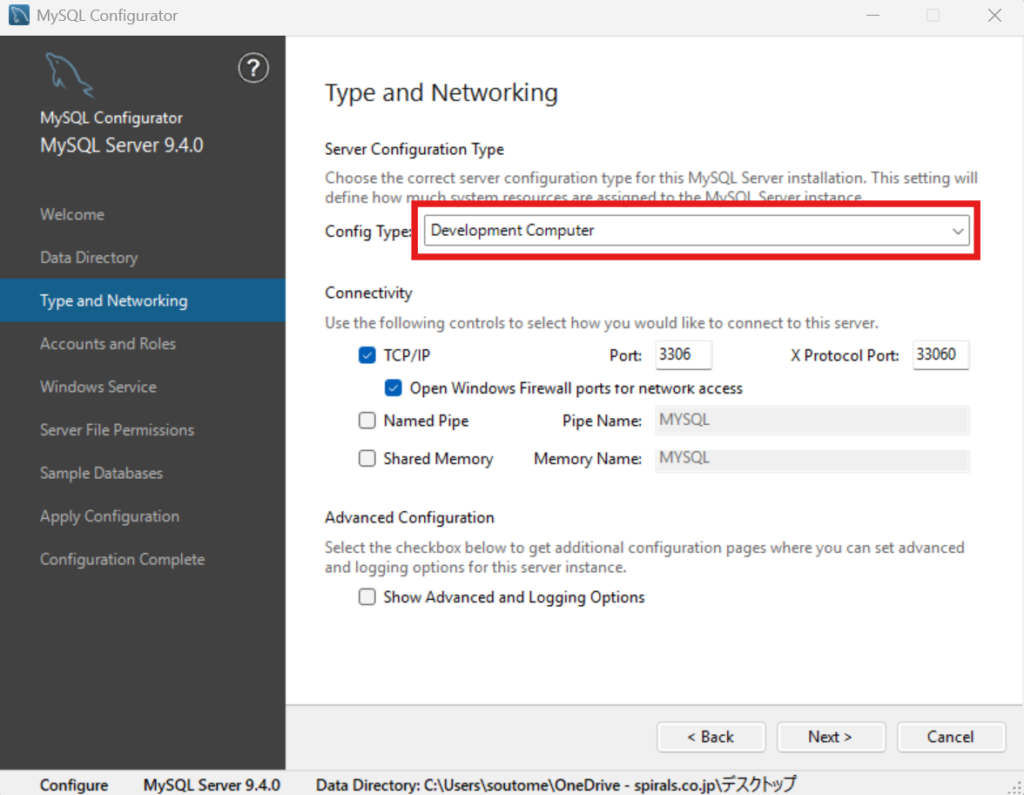
▼各設定の意味
| 設定タイプ | 特徴 | 想定される用途 |
|---|---|---|
| Development Computer | 開発用PC向け。MySQLに割り当てるリソースは少なめ。普段のPC作業と並行できるように調整される。 | 自分のPCで学習や開発を行う人(初心者はこれでOK) |
| Server Computer | サーバー利用を想定。PCリソースの中でMySQLに多めのメモリを割り当てる。 | 小規模なサービスや検証用サーバーで利用したい人 |
| Dedicated Computer | そのPCをMySQL専用として使う設定。ほとんどのリソースをMySQLに割り当てる。 | 本番サーバーや大規模処理を行う場合 |
| Manual | メモリやリソース配分を自分で細かく調整できる。上級者向け。 | インフラやDBに詳しく、自分で最適化したい人 |
学習用や自分のPCで試すだけなら 「Development Computer」 を選べば十分です。
SQLの基礎を学ぶのに必要な機能はすべて使えます。
他は何も変えずに「Next」を選択します。
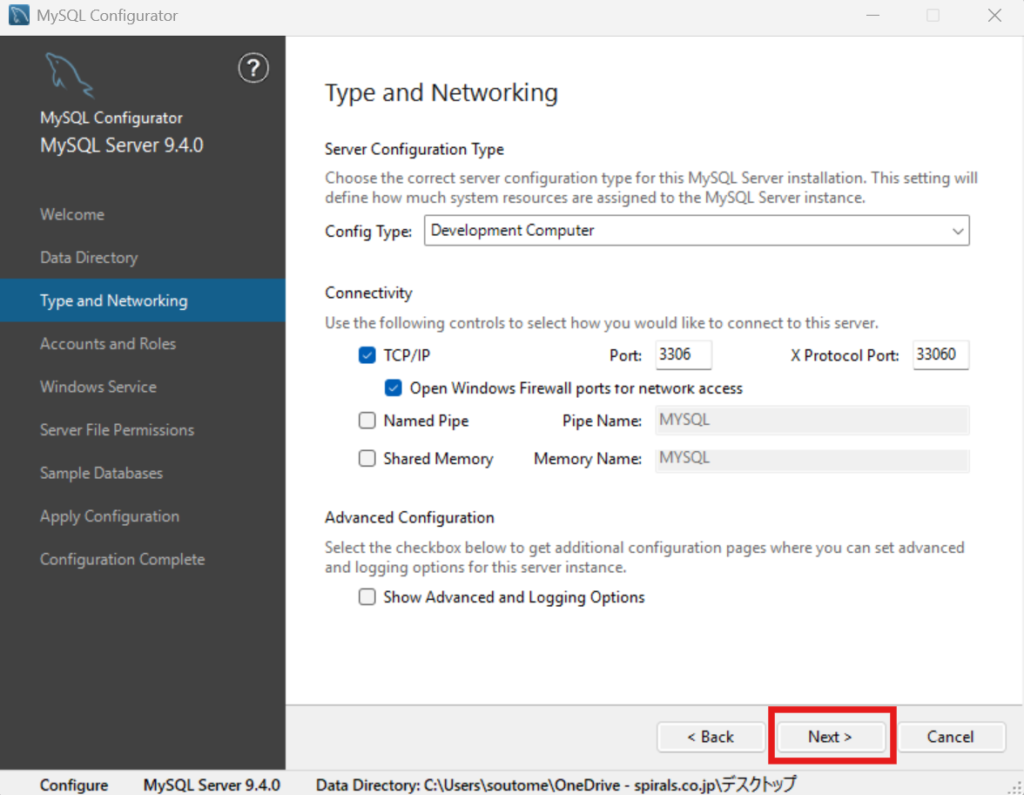
Accounts and Roles
「Accounts and Roles」はユーザーと権限を設定するステップです。
最初は特に設定をする必要がないので、パスワードだけ作成しましょう。
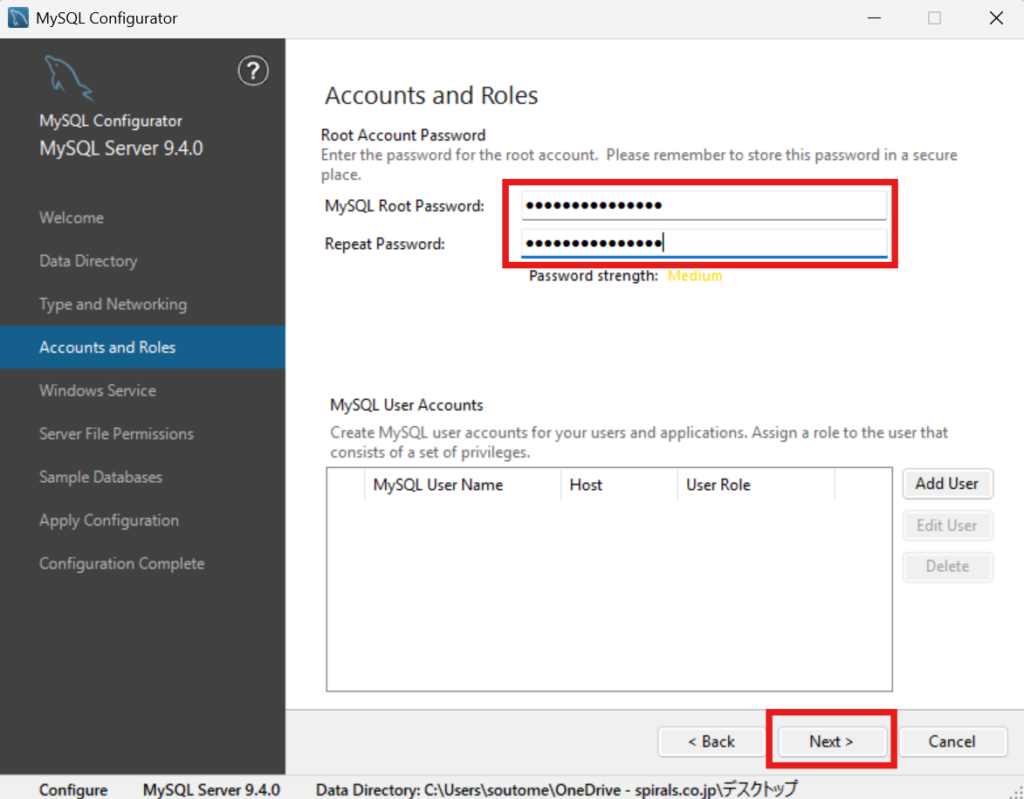

パスワードは忘れないようにメモしておこう!
ここで設定したパスワードを忘れしまうと、SQLが起動できなくなり、リセット作業等を行う必要が出てくるため、必ずパスワードは忘れずにメモしておきましょう。
Windows Service
「Windows Service」ではMySQLをPC起動時に自動で動かすかどうかを決める設定ができます。
PC起動時に自動でMySQLを起動してほしい場合は「Start the MySQL Server at System Startup」にチェックを入れましょう。
Service名はデフォルト(ここではMySQL94)のままで大丈夫です。
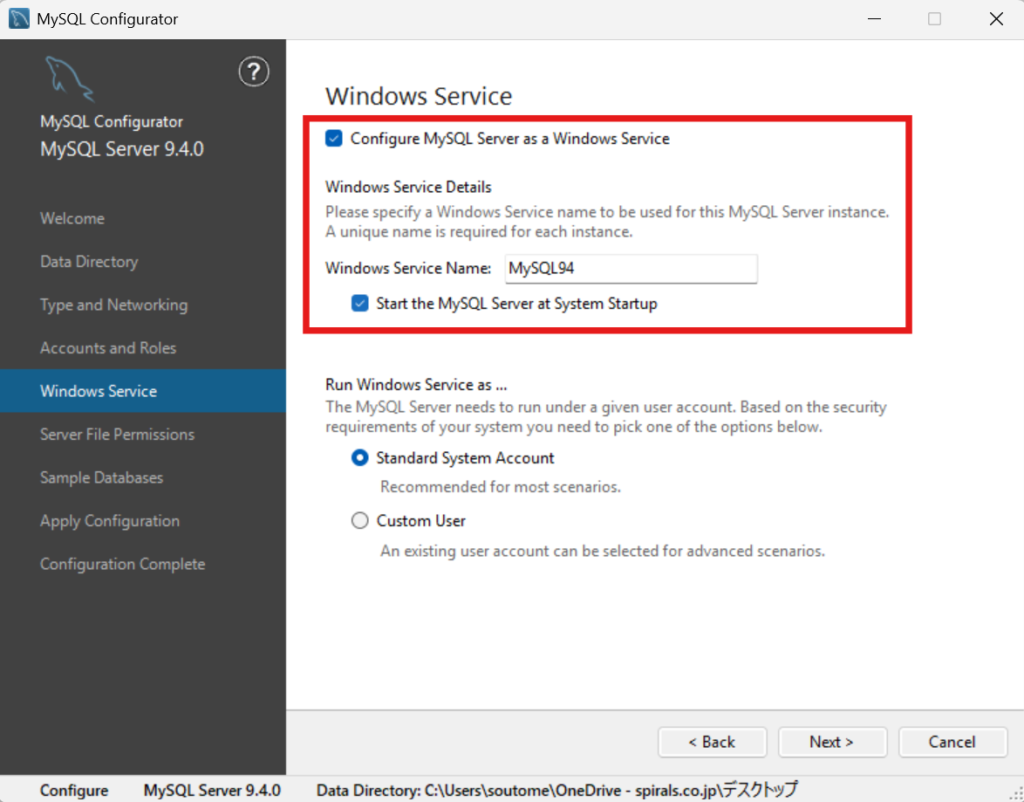
Server File Permissions
「Server File Permissions」はデータディレクトリに指定したディレクトリとファイルについて権限を設定します。
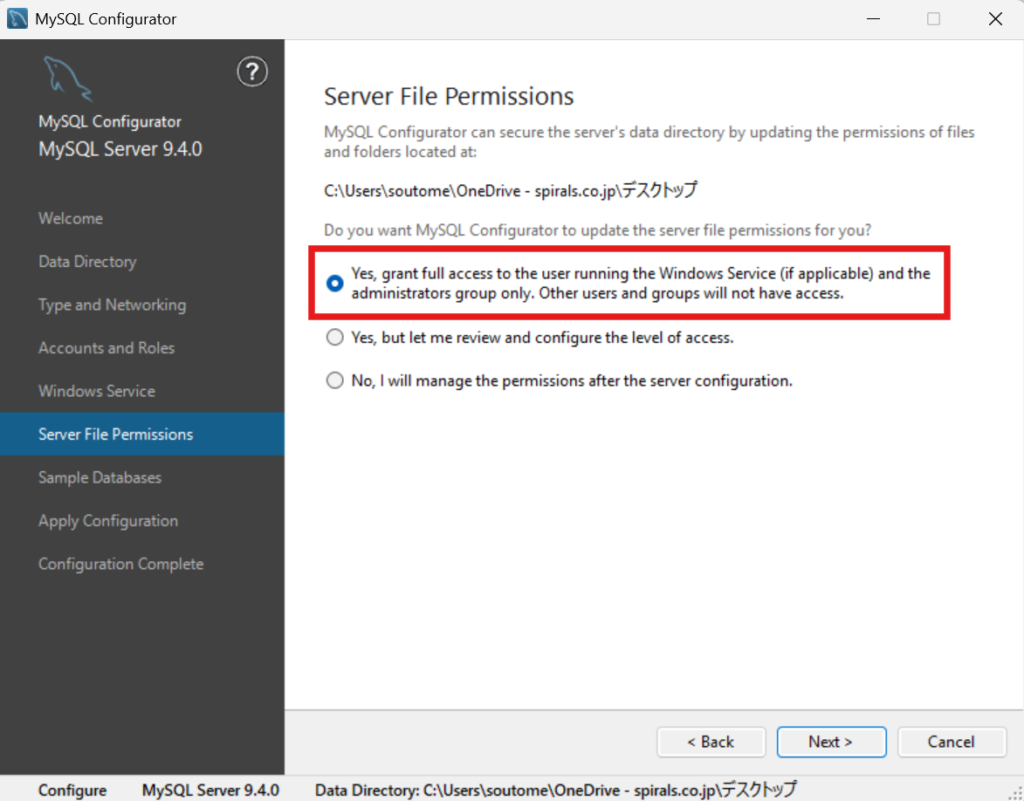
基本的には「Yes, grant full access to the user running the Windows Service(if applicable) and the administrators group only. Other users and groups will not have access.」を選択しておけば問題ないです。
これは
“Windows サービスを実行しているユーザー(該当する場合)と管理者グループにのみフルアクセスを許可します。他のユーザーとグループはアクセスできません。“
という意味です。
設定ができたら「Next」を選択します。
Sample Databases
「Sample Databases」では、サンプルデータベースをインストールするかを設定する画面です。
インストールする場合は、チェック。
しない場合はそのままで、設定が完了したら「Next」を選択します。
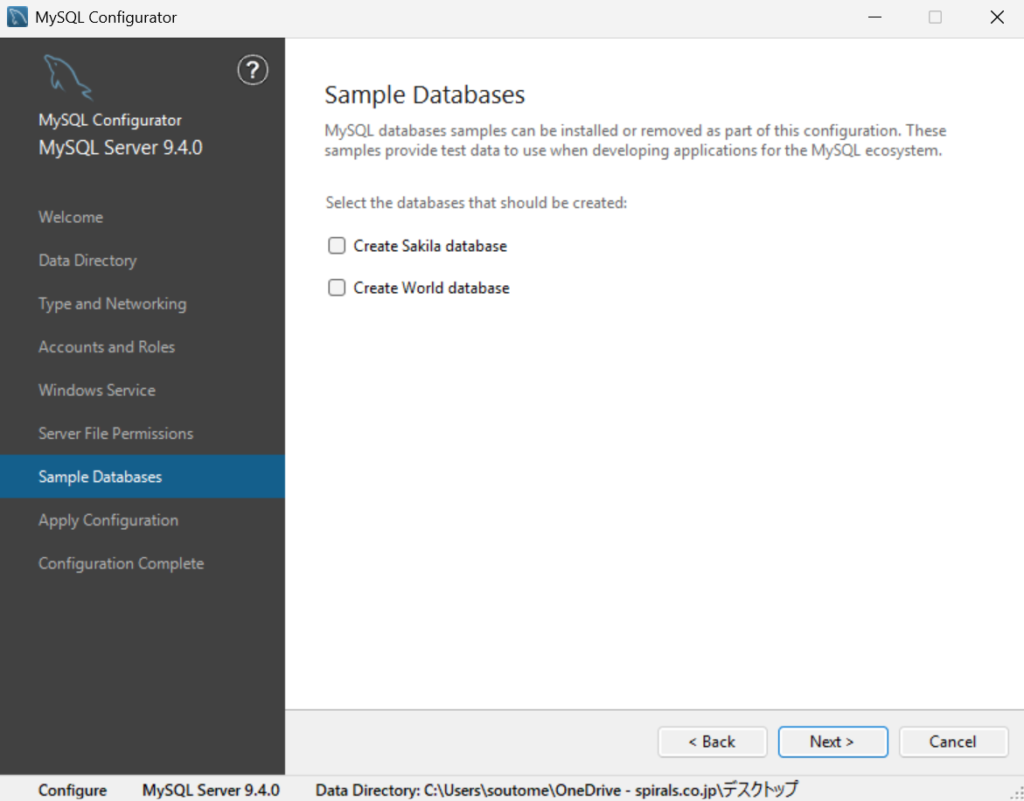
Apply Configuration
「Apply Configuration」は最終確認の画面です。
問題なければ「Execute」を選択します。
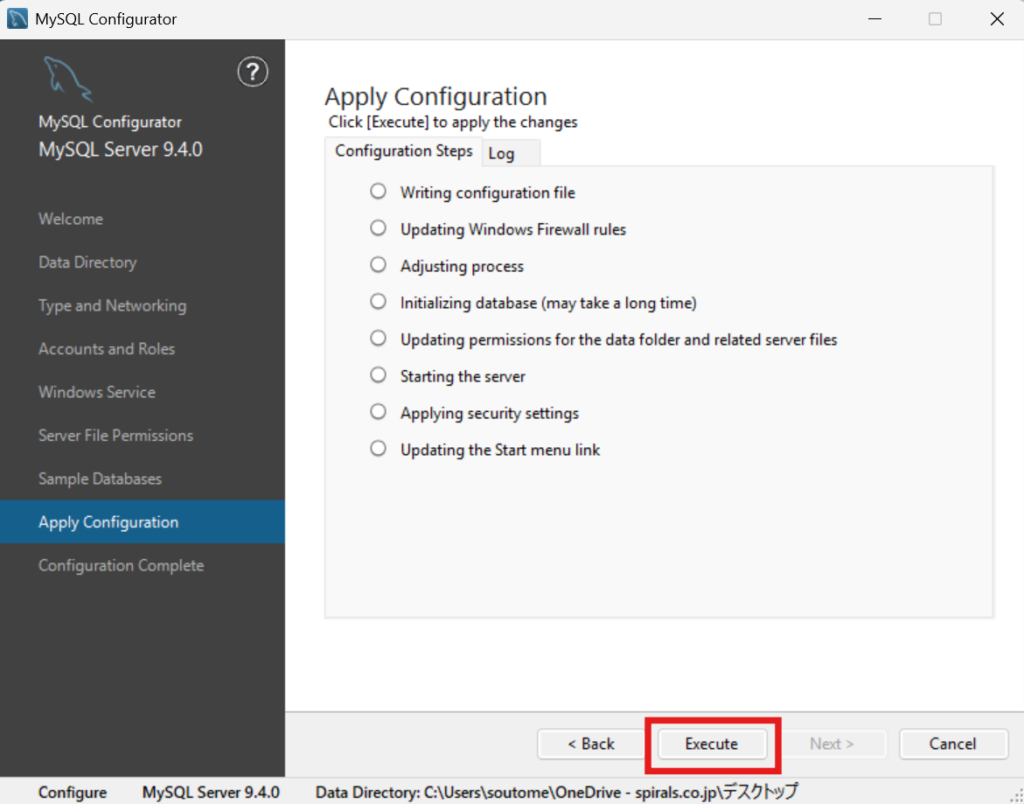
全ての項目にチェックが付いたら「Next」を選択します。
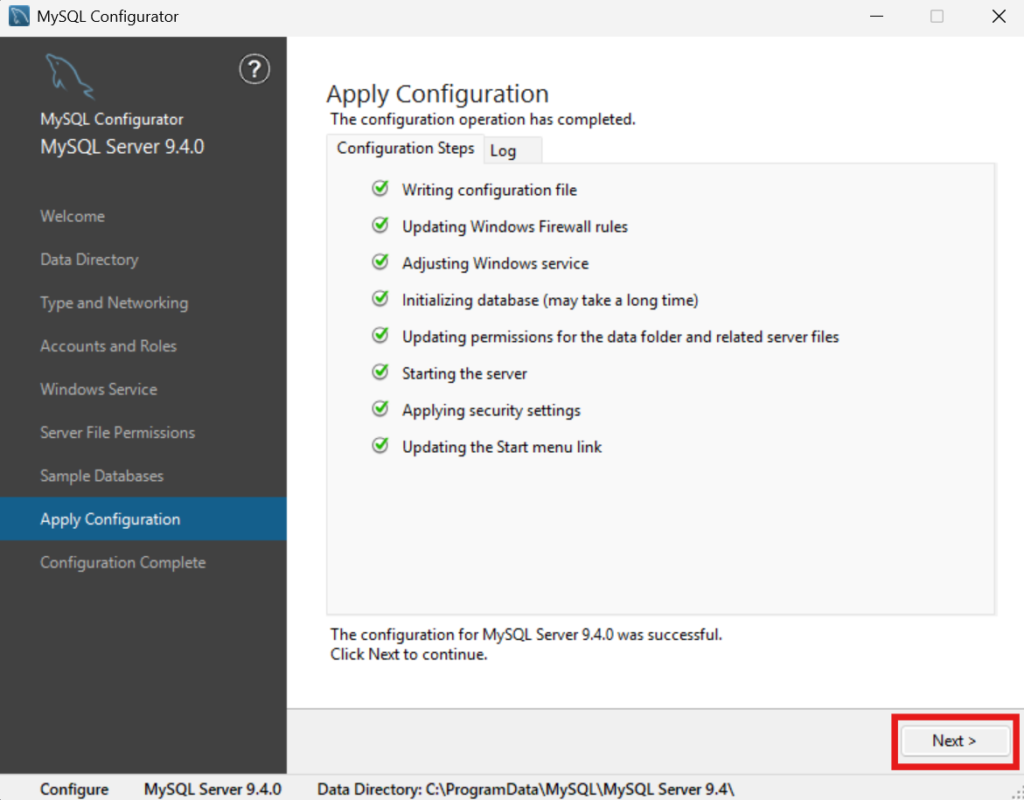
Configuration Complete
「Configuration Complete」では特に設定は必要ありません。
「Finish」を選択します。
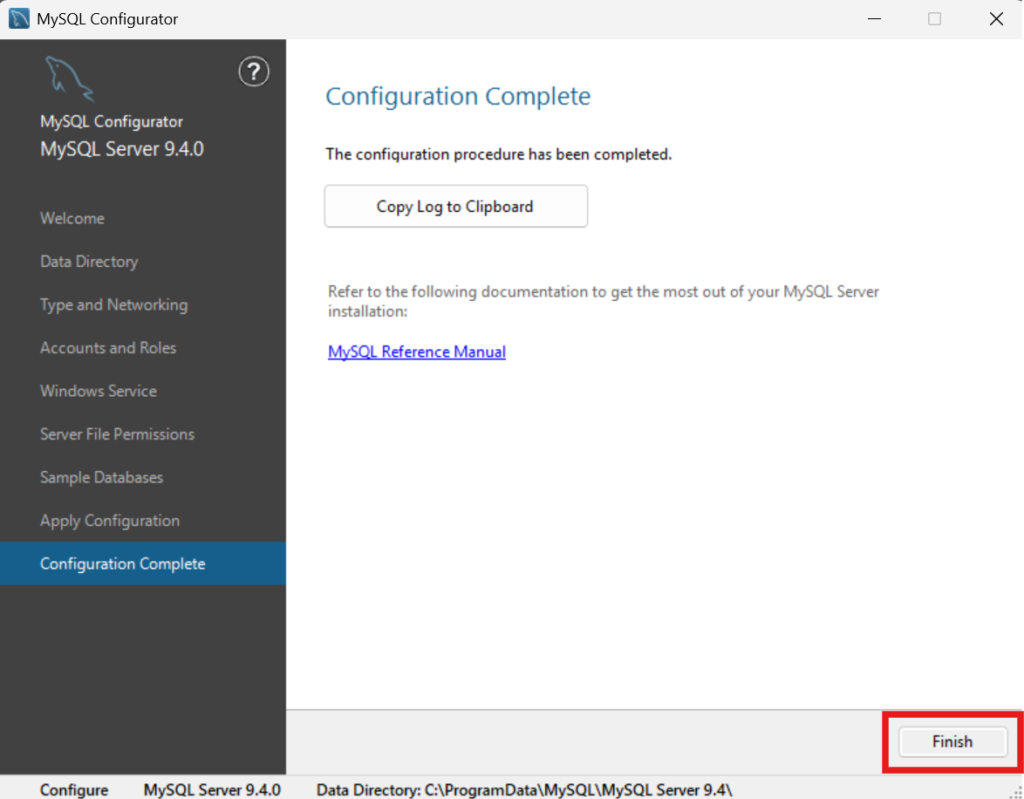
これで初期設定は完了です。
手順⑤:接続確認を行う
MySQLに正しく接続できるか確認します。
まずはインストール時に入っている「MySQL 8.0 Command Line Client」を起動します。
起動すると
Enter password:と表示されます。
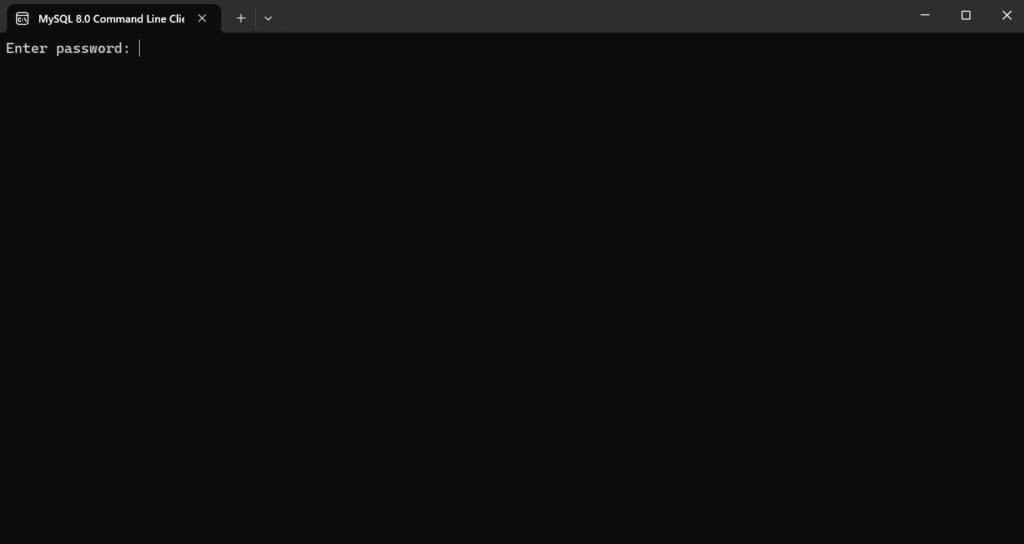
ここで、初期設定で控えておいたユーザーのrootパスワード を入力します。
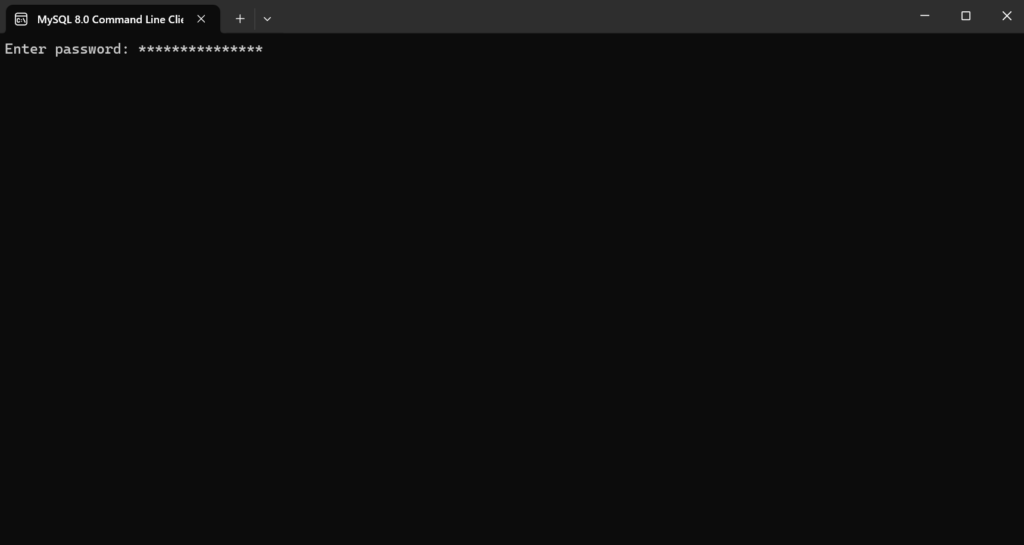
パスワード入力後、Enterを押します。
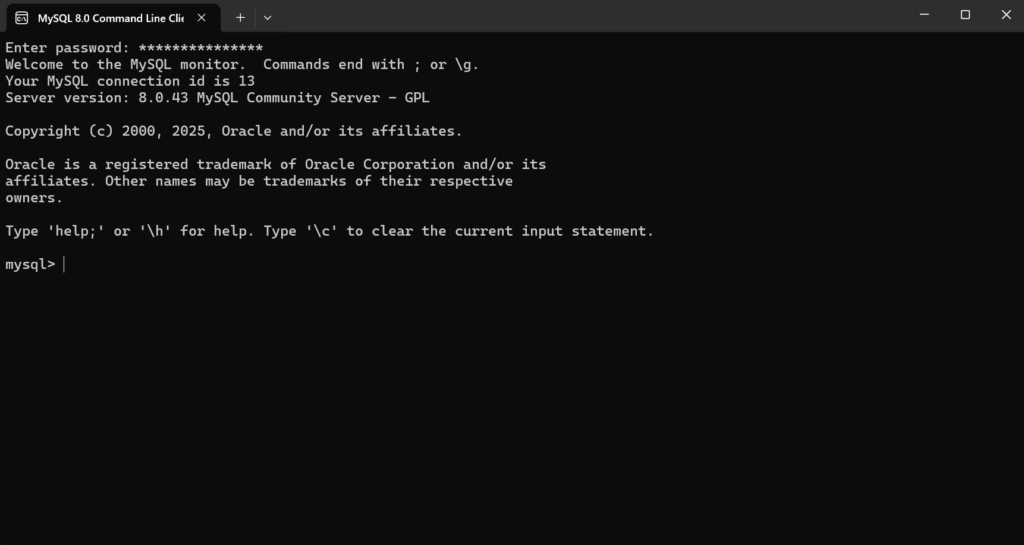
画像のように、Enterを押した後
Welcome to the MySQL monitor. Commands end with ; or \g.
Your MySQL connection id is 13
Server version: 8.0.43 MySQL Community Server - GPL
Copyright (c) 2000, 2025, Oracle and/or its affiliates.
Oracle is a registered trademark of Oracle Corporation and/or its
affiliates. Other names may be trademarks of their respective
owners.
Type 'help;' or '\h' for help. Type '\c' to clear the current input statement.
mysql>と表示されていれば、正常に接続されている証拠です。
Welcome to the MySQL monitor.→ MySQLクライアントに入れたServer version: 8.0.43→ サーバーのバージョン情報mysql>→ SQLを入力できる状態
この画面が出ていれば、学習環境は整っていて、SQLを打てる状態です。

パスワードを入力しても、Errorや画面が消えたりしたら、パスワードが間違っているという意味だから、忘れないようにメモしよう!
手順⑥:サンプルデータベースを作成する
MySQLの接続が確認できたら、次は学習用のサンプルデータベースを試しに作成します。
サンプルデータベースを作るには、以下のコマンドを実行します。
CREATE DATABASE sample_db;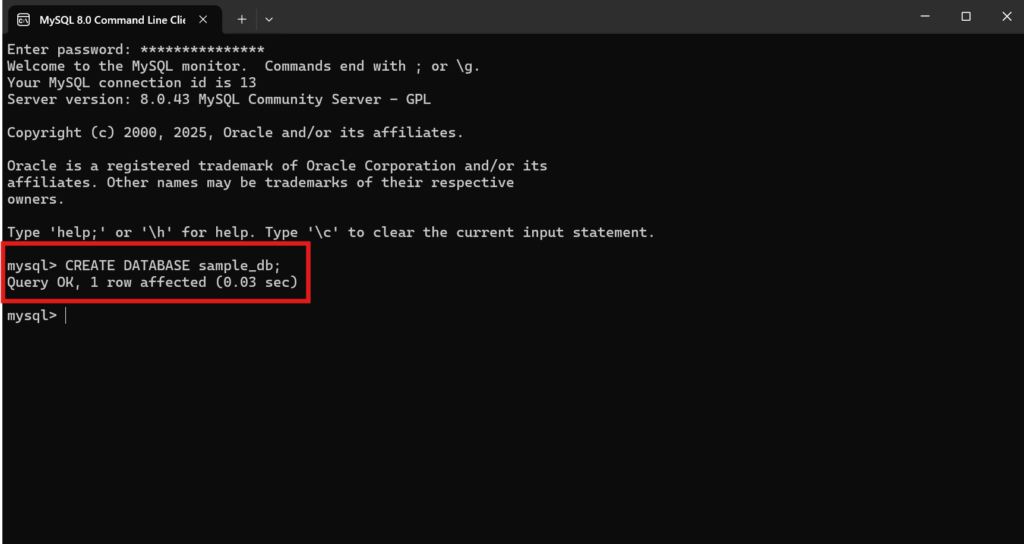
実行すると
Query OK, 1 row affected (0.03 sec)と出力されました。
- Query OK → コマンドが正しく実行された
- 1 row affected → 内部的に1件の処理(データベース作成)が行われた
- (0.03 sec) → 実行にかかった時間
これで「sample_db」というデータベースが正常に作成されたということです。

この時に大事なのは、作ったデータベース名をしっかり覚えておくことだよ!
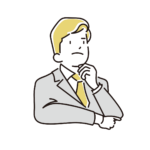
もし忘れちゃったら、どうやって確認できるの?

安心して^^
次のコマンドで、今あるデータベース一覧を確認できるよ!
SHOW DATABASES;こちらを入力することで、作成済みのデータベース一覧が、以下のように表示されます。
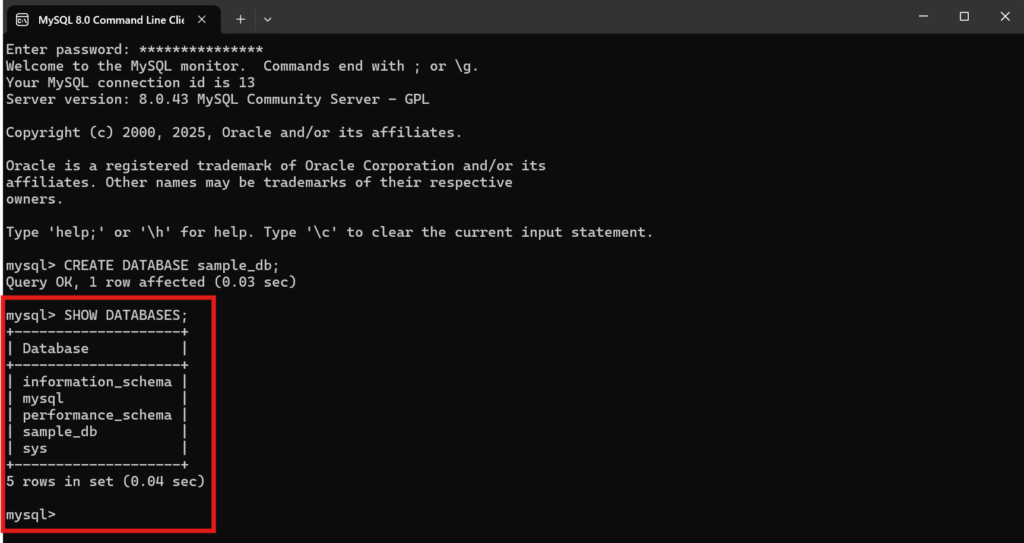
information_schema/mysql/performance_schema/sy→ MySQLが最初から持っているシステム用データベース(いじらなくてOK)sample_db→ あなたが作成したデータベース。
sample_dbがあれば成功です。
- データベース名は大文字小文字を区別します。入力ミスに注意。
- 後で再利用できるように、メモやスクリーンショットを残しておくと安心。
次に、このサンプルデータベースを実際に使います。
下記のコマンドを実行します。
USE sample_db;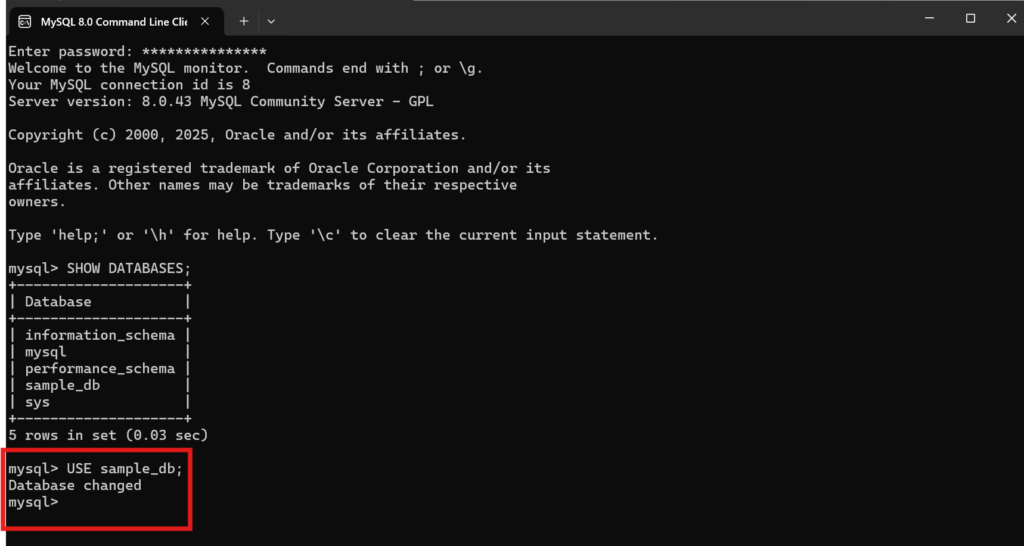
出力に
Database changedと出力されていれば、以降に作るテーブルやデータはsample_dbの中に保存されます。
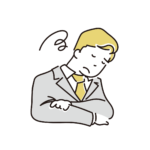
あれ?「Unknown database」って出ちゃったよ…

それはデータベース名を間違えたか、作成が完了していない可能性があるね。SHOW DATABASES; で確認して、正しい名前を選んでみて!
手順⑦:SELECT文を実行してみる
サンプルデータベースを作成して利用準備が整ったら、実際にSQLが動くかどうかを確認してみましょう。
最初に試すのにおすすめなのがSELECT文です。
MySQLに接続して、次のコマンドを入力してください。
SELECT VERSION();実行すると、以下のように結果が返ってきます。
+-----------+
| VERSION() |
+-----------+
| 8.0.43 |
+-----------+
1 row in set (0.01 sec)
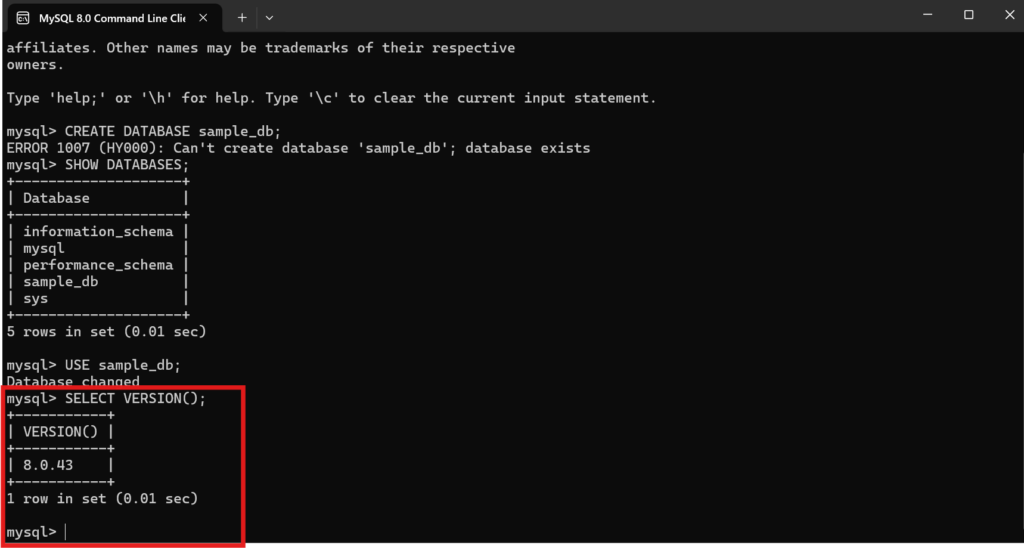
このように結果が表示されれば、SQLが正しく動作している証拠です。
さらに、作成したサンプルデータベースを対象に設定してから、テーブルを確認してみましょう。
USE sample_db;
SHOW TABLES;
この時点ではまだテーブルを作成していないので、空の結果が表示されます。

おぉ!コマンドを打ったら本当に結果が返ってきた!

そうだね^^ これで「自分のパソコンでSQLを実行できる環境」が整ったことが確認できたよ!
SQLの初期学習で理解すべき基本構文(CRUD)

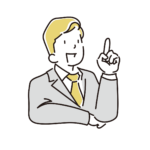
もうこれでSQLの勉強を始めても良いの?

もちろんSQLを触り始めることはできるよ!
でも、今後のことを考えて、基本の使い方を押さえておこう^^
SQLを学び始める前に、まずは必ず理解しておくべき4つの基本構文があります。
- C(Create):データを追加する → INSERT
- R(Read):データを読む → SELECT
- U(Update):データを更新する → UPDATE
- D(Delete):データを削除する → DELETE
このCRUDが理解できていないと、SQLを実務で活用することはできません。
データ分析やアプリ開発の場面でSQLを使うためには、必ず押さえておきましょう。
CRUDとは、データベースに保存されている情報を「作る・読む・直す・消す」という一連の流れを意味します。
実際にこれを身につければ、ほとんどの基本的なデータ操作はカバーできます。
SELECT(データを読む)
テーブルに保存されているデータを取得する構文です。
SELECT * FROM users;users テーブルに入っている全てのデータが表示されます。
INSERT(データを追加する)
新しいデータを追加する構文です。
INSERT INTO users (name, age) VALUES ('Taro', 25);users テーブルに「Taro(25歳)」というデータを追加します。
UPDATE(データを更新する)
既存のデータを変更する構文です。
UPDATE users SET age = 30 WHERE name = 'Taro';Taroの年齢を30歳に更新します。
DELETE(データを削除する)
不要なデータを削除する構文です。
DELETE FROM users WHERE name = 'Taro';Taroのデータを削除します。
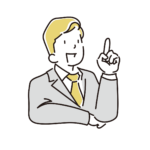
おぉ!これで「追加・読み取り・更新・削除」が全部できるんだね!

そういうこと^^ これさえ押さえておけば、SQLの基礎はもうバッチリだよ!
まとめ:SQLは環境構築から始めれば今日から学習できる

今回は初心者向けに、SQL環境構築から最初の学習までの手順を解説しました。
- MySQLのインストーラーをダウンロード
- インストールタイプを選択
- 初期設定を実施
- rootパスワードを設定
- コマンドラインから接続確認
- サンプルデータベースを作成
- SELECT文を実行
ここまでできれば、SQLを学習するための土台が完成します。
本来であれば、データベースのインストールや設定は専門知識が必要ですが、MySQLを利用すれば初心者でも簡単に環境を整えることができます。
- 無料で利用できる
- 世界的に利用者が多く情報が豊富
- 実務でも活用されるため、転職や仕事に直結するスキルが身につく
- クラウド環境(AWS / GCP / Azure)でもそのまま応用可能

他のデータベースだと難しく感じるけど、MySQLなら初心者でもすぐに始められるんだよ!
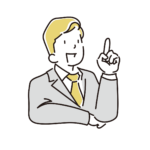
ほんとだね!思ってたより簡単で、すぐにSQLを動かせたよ!
SQLの環境構築と基本操作ができれば、学習への第一歩は達成です。
データ分析やエンジニアを目指す人は、ぜひ今日からSQLの学習を始めてみてください!
\未経験からでも始めやすい!/
以上、とめでした!
SQLの環境構築ができたらPowerBIのインストールと初期設定をしましょう。




コメント